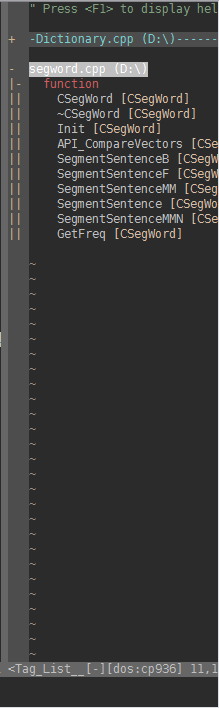把VIM打造成一个真正的IDE
转载http://www.vimer.cn/
这里所说的IDE主要是指C/C++开发,但是由于笔者之前也搞java和c#开发,所以对这两种语言也会有所兼顾。
这个话题可能要分好几篇文章来写了,今天主要讲一下最简单的,包括vimrc里面的基本配置,让vim能够完美支持各种源码文件;
vimrc配置如下(为简单起见,采取注释的方式直接说明):
let g:iswindows=1
else
let g:iswindows=0
endif
set nocompatible “不要vim模仿vi模式,建议设置,否则会有很多不兼容的问题
syntax on”打开高亮
if has(”autocmd”)
filetype plugin indent on “根据文件进行缩进
augroup vimrcEx
au!
autocmd FileType text setlocal textwidth=78
autocmd BufReadPost *
/ if line(”‘/”") > 1 && line(”‘/”") <= line(”$”) | “实现打开同一文件时,vim能够自动记住上一次的位置
/ exe “normal! g`/”" |
/ endif
augroup END
else
set autoindent ” always set autoindenting on “智能缩进,相应的有cindent,官方说autoindent可以支持各种文件的缩进,但是效果会比只支持C/C++的cindent效果会差一点, 但笔者并没有看出来
endif ” has(”autocmd”)
set tabstop=4 “让一个tab等于4个空格
set vb t_vb=
set nowrap “不自动换行
set hlsearch “高亮显示结果
set incsearch “在输入要搜索的文字时,vim会实时匹配
set backspace=indent,eol,start whichwrap+=<,>,[,] “允许退格键的使用
if(g:iswindows==1) “允许鼠标的使用
“防止linux终端下无法拷贝
if has(’mouse’)
set mouse=a
endif
au GUIEnter * simalt ~x
endif
“字体的设置
set guifont=Bitstream_Vera_Sans_Mono:h9:cANSI “记住空格用下划线代替哦
set gfw=幼圆:h10:cGB2312
OK,有了上面的基本设置,一个好用的vim就配置好了,但是如果想让它完美支持各种源代码文件,想让它方便的注释,方便的进行代码提示,方便的添加用户信息
我们已经配置好了一个可以正常使用的VIM,那么在我们真正来到程序员的VIM世界之前,希望你能在VIM里面再多加下面几个配置。
set go= “无菜单、工具栏”
对,让我真正抛弃鼠标,进入美妙的VIM之旅吧!
首先说说一个IDE应该有的几个功能:
1)源代码结构及函数列表
2)变量定义支持跳转等
3)代码自动补全
当然VIM还给了我们几个小惊喜:
4)快速批量注释与反注释
5)由注释直接生成文档
6)文件头作者信息自动添加
7).cpp和.h文件之间的快速切换
那么接下来,我们久来看看我们将会用到的插件列表。
首先介绍一下一些必备知识,我们需要下面两样东西,来辅助完成vim成为IDE的大业–ctags和cscope,这两样东西不是vim的插件而是 可执行程序,linux和windows下都有。ctags主要实现了c、c++、java、c#等语言的智能分析,并声称tags文件,后面所有的包括 函数列表显示,变量定义跳转,自动补全等,都要依赖于他。有了tags文件后,只需要在变量上按下 CTRL + ]键,就可以自动跳到变量定义的位置。而cscope据说诞生就是为了来替代ctags的,因为他有着比ctags更加强大的功能,举个例子,ctags 只能分析出这个函数在哪里被定义,而cscope除了这一点之外,还能分析出这个函数再哪里被调用。当然cscope目前还是有不少bug的,但是也不影 响我们的使用。
1)taglist.vim 实现了源代码结构和函数列表的展示,功能非常强大
showfunc.vim 一个展示C/C++/java/C#函数原型的插件,原本是echofunc.vim但是不支持java,c#,所以我把他改了。下载showfunc.vim
2)有了tags就自动支持了
3)omnicppcomplete.vim 实现写C/C++语言时自动补全
4)NERD_commenter.vim 注释插件
5)DoxygenToolkit.vim 由注释生成文档,并且能够快速生成函数标准注释
6)这段配置是本人自己写的稍后贴出。
7)a.vim 实现.cpp和.h快速切换
下面一个个的讲解配置:
首先确认安装了ctags和cscope,并且确认这两个可执行程序所在的目录已经放进环境变量里面。(必须做,否则后边都无法操作)
在vimrc中配置如下:
nmap <C-@>s :cs find s <C-R>=expand(”<cword>”)<CR><CR>:copen<CR>
nmap <C-@>g :cs find g <C-R>=expand(”<cword>”)<CR><CR>
nmap <C-@>c :cs find c <C-R>=expand(”<cword>”)<CR><CR>:copen<CR>
nmap <C-@>t :cs find t <C-R>=expand(”<cword>”)<CR><CR>:copen<CR>
nmap <C-@>e :cs find e <C-R>=expand(”<cword>”)<CR><CR>:copen<CR>
nmap <C-@>f :cs find f <C-R>=expand(”<cfile>”)<CR><CR>:copen<CR>
nmap <C-@>i :cs find i ^<C-R>=expand(”<cfile>”)<CR>$<CR>:copen<CR>
nmap <C-@>d :cs find d <C-R>=expand(”<cword>”)<CR><CR>:copen<CR>
function Do_CsTag()
let dir = getcwd()
if filereadable(”tags”)
if(g:iswindows==1)
let tagsdeleted=delete(dir.”//”.”tags”)
else
let tagsdeleted=delete(”./”.”tags”)
endif
if(tagsdeleted!=0)
echohl WarningMsg | echo “Fail to do tags! I cannot delete the tags” | echohl None
return
endif
endif
if has(”cscope”)
silent! execute “cs kill -1″
endif
if filereadable(”cscope.files”)
if(g:iswindows==1)
let csfilesdeleted=delete(dir.”//”.”cscope.files”)
else
let csfilesdeleted=delete(”./”.”cscope.files”)
endif
if(csfilesdeleted!=0)
echohl WarningMsg | echo “Fail to do cscope! I cannot delete the cscope.files” | echohl None
return
endif
endif
if filereadable(”cscope.out”)
if(g:iswindows==1)
let csoutdeleted=delete(dir.”//”.”cscope.out”)
else
let csoutdeleted=delete(”./”.”cscope.out”)
endif
if(csoutdeleted!=0)
echohl WarningMsg | echo “Fail to do cscope! I cannot delete the cscope.out” | echohl None
return
endif
endif
if(executable(’ctags’))
”silent! execute “!ctags -R –c-types=+p –fields=+S * ”
silent! execute “!ctags -R –c++-kinds=+p –fields=+iaS –extra=+q . ”
endif
if(executable(’cscope’) && has(”cscope “) )
if(g:iswindows!=1)
silent! execute “!find . -name ‘*.h’ -o -name ‘*.c’ -o -name ‘*.cpp’ -o -name ‘*.java’ -o -name ‘*.cs’ > cscope.files ”
else
silent! execute “!dir /s/b *.c,*.cpp,*.h,*.java,*.cs >> cscope.files ”
endif
silent! execute “!cscope -b ”
execute “normal : ”
if filereadable(”cscope.out “)
execute “cs add cscope.out ”
endif
endif
endfunction
1)taglist.vim
先截个图给大家看下:
把taglist.vim放在plugin目录下后,在vimrc中添加如下的配置:
“TlistUpdate可以更新tags
map <F3> :silent! Tlist<CR> “按下F3就可以呼出了
let Tlist_Ctags_Cmd=’ctags’ “因为我们放在环境变量里,所以可以直接执行
let Tlist_Use_Right_Window=1 “让窗口显示在右边,0的话就是显示在左边
let Tlist_Show_One_File=0 “让taglist可以同时展示多个文件的函数列表,如果想只有1个,设置为1
let Tlist_File_Fold_Auto_Close=1 “非当前文件,函数列表折叠隐藏
let Tlist_Exit_OnlyWindow=1 “当taglist是最后一个分割窗口时,自动推出vim
“是否一直处理tags.1:处理;0:不处理
let Tlist_Process_File_Always=0 “不是一直实时更新tags,因为没有必要
let Tlist_Inc_Winwidth=0
showfunc.vim 下载showfunc.vim
截图如下:
这个插件实现了按下fd,就可以提示当前光标所在函数的定义,另外还实现了当输入’('时,会自动匹配tags,展示函数的定义原型。
只需要把这个插件放到plugin下就行,不需要配置。
2)已经在上面解释过,所以这里不再做赘述
OK,到这里,我们已经能够成功的显示函数列表和查看函数定义了,阅读代码已经没有问题了,剩下的就是要在写代码过程中用到的插件啦
(showfunc.vim 没有成功)
这插入一点 介绍 taglist的安装和使用
|
配置taglist
|
VIM 插件一般安装在 5 个地方, 存放插件的路径都列在“runtimepath ”选项中, 我们可以使用 set 命令查看它: